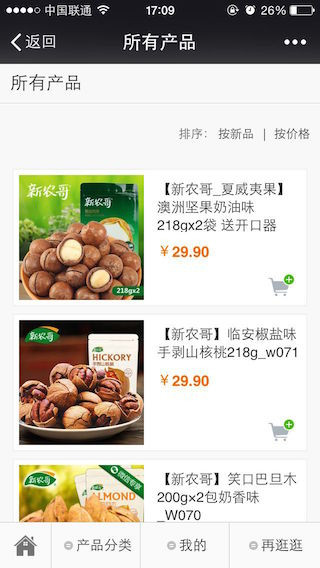一、功能路径:
商城电脑端后台-商品管理-商品分组
二、操作流程:
1.按照【按商品序号】进行排序
注意:商品分组里带*的分组是系统默认有的,序号仅在商品分组中有效。
设置步骤
1、通过以下路径:商城电脑端后台-商品-网店商品-网店商品,自定义编辑商品序号
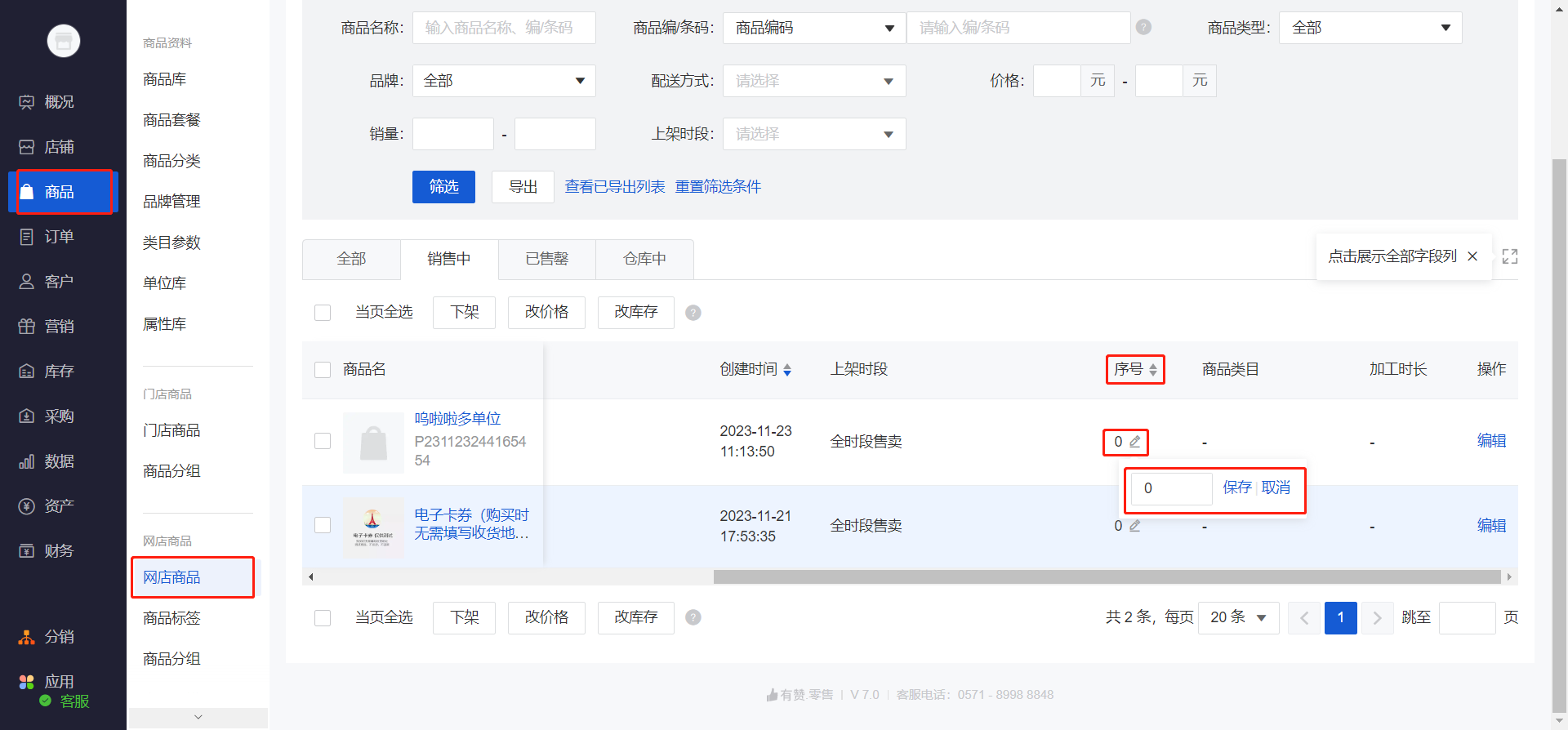
2、将已经排好序列的商品选中,点击页面下方的“批量设置”,将商品添加到创建好的商品分组中。
旧版商品操作路径:
商品-网店商品-当页全选-改分组
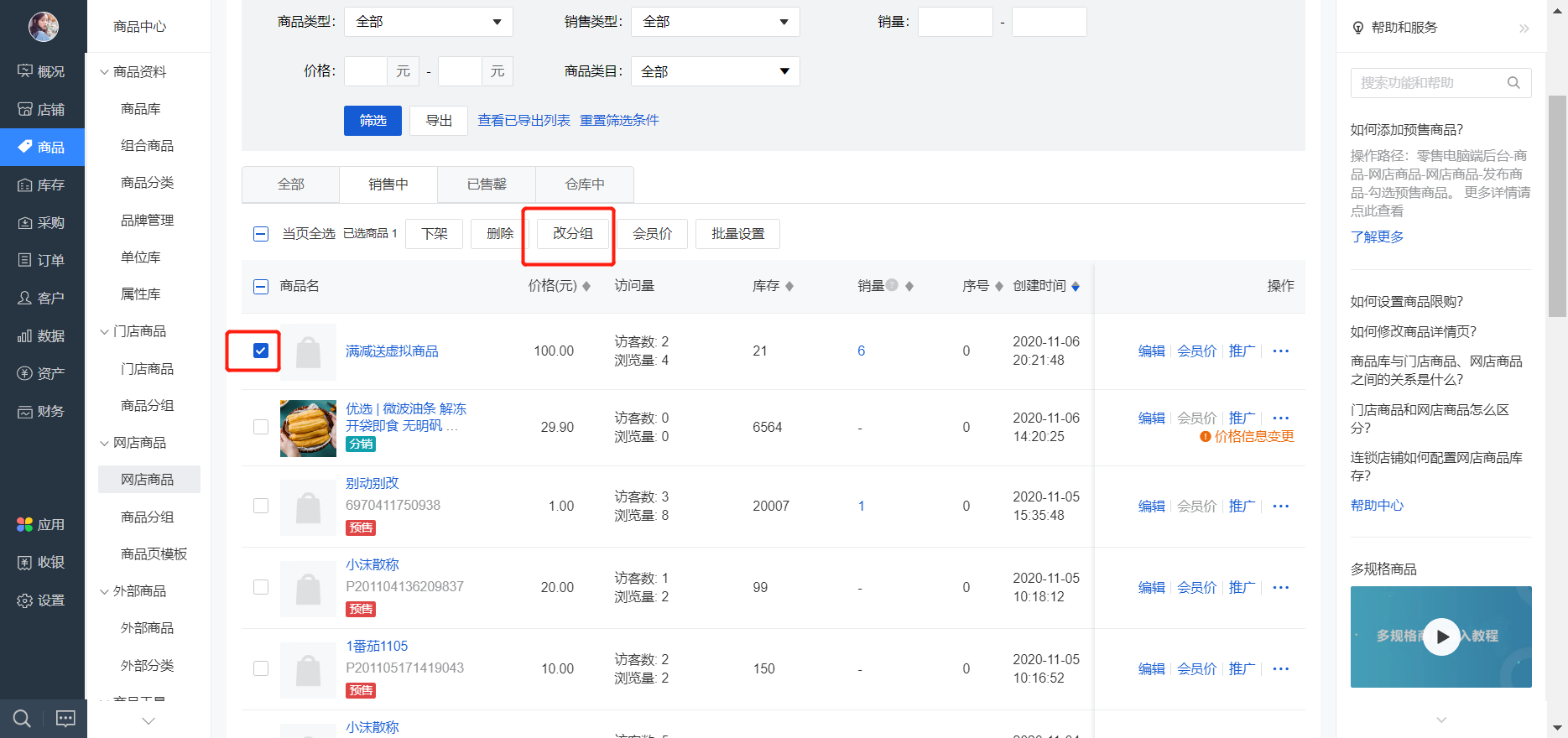
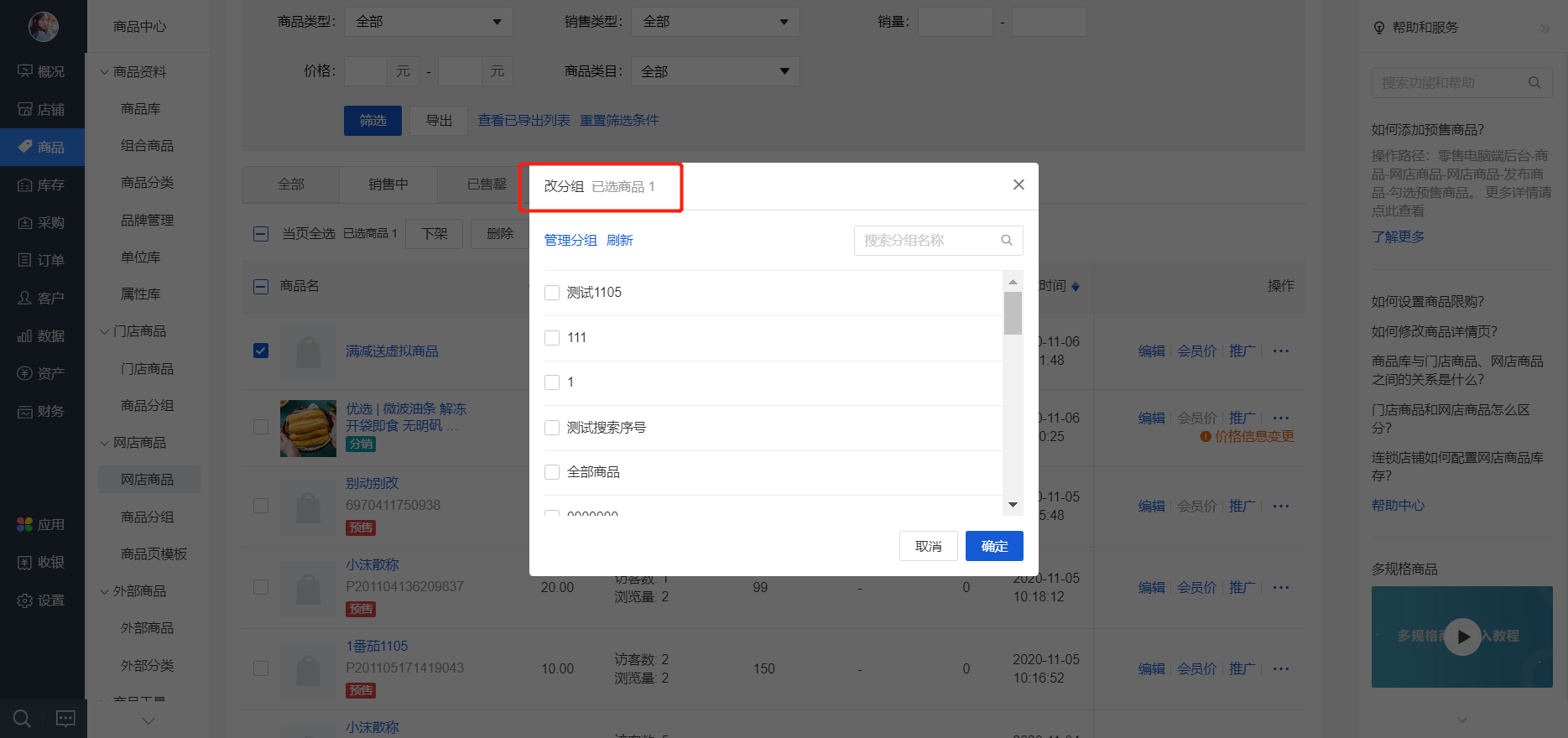
新版商品操作路径:
商品-商品资料-商品库-当页全选-更多-批量设置-网店渠道-商品分组
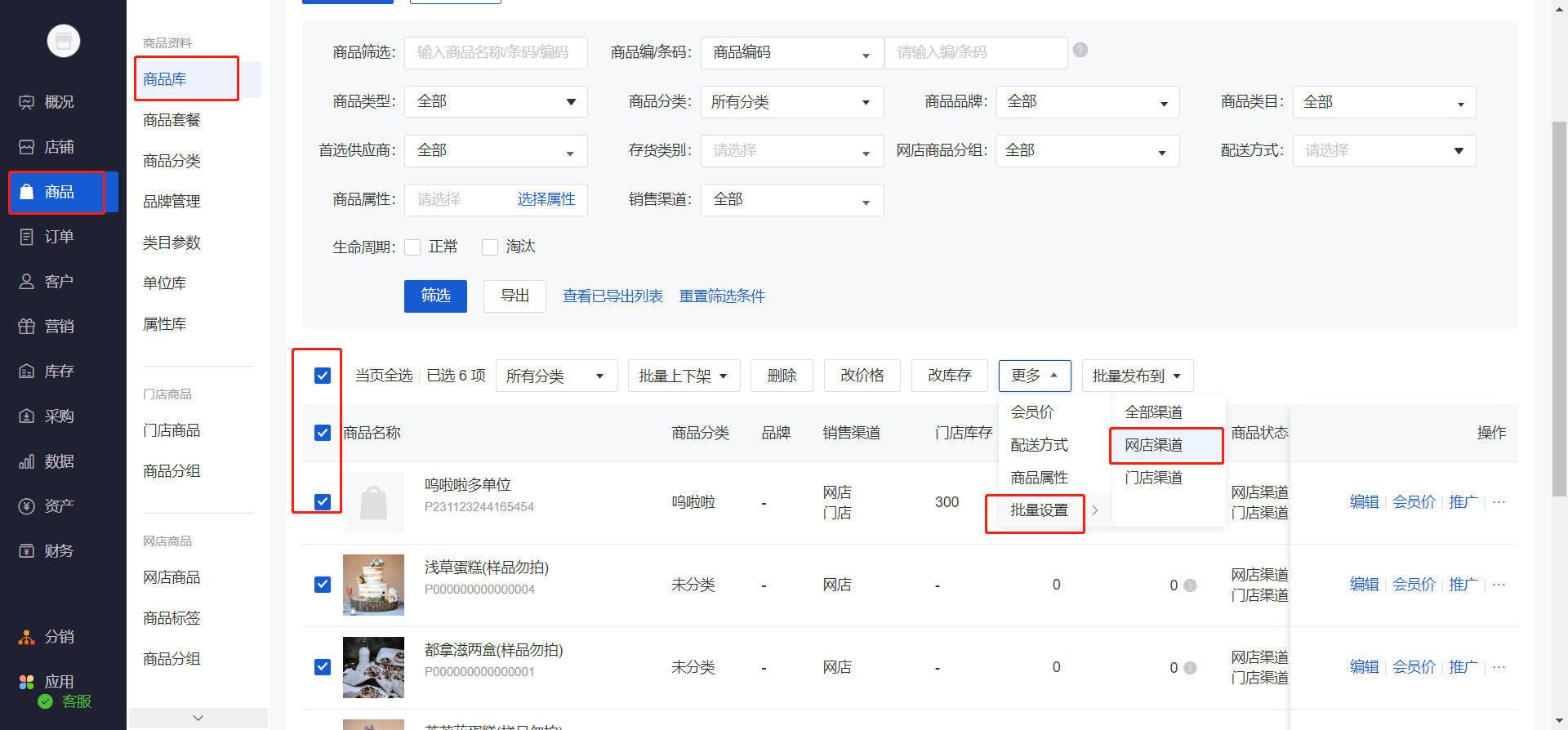
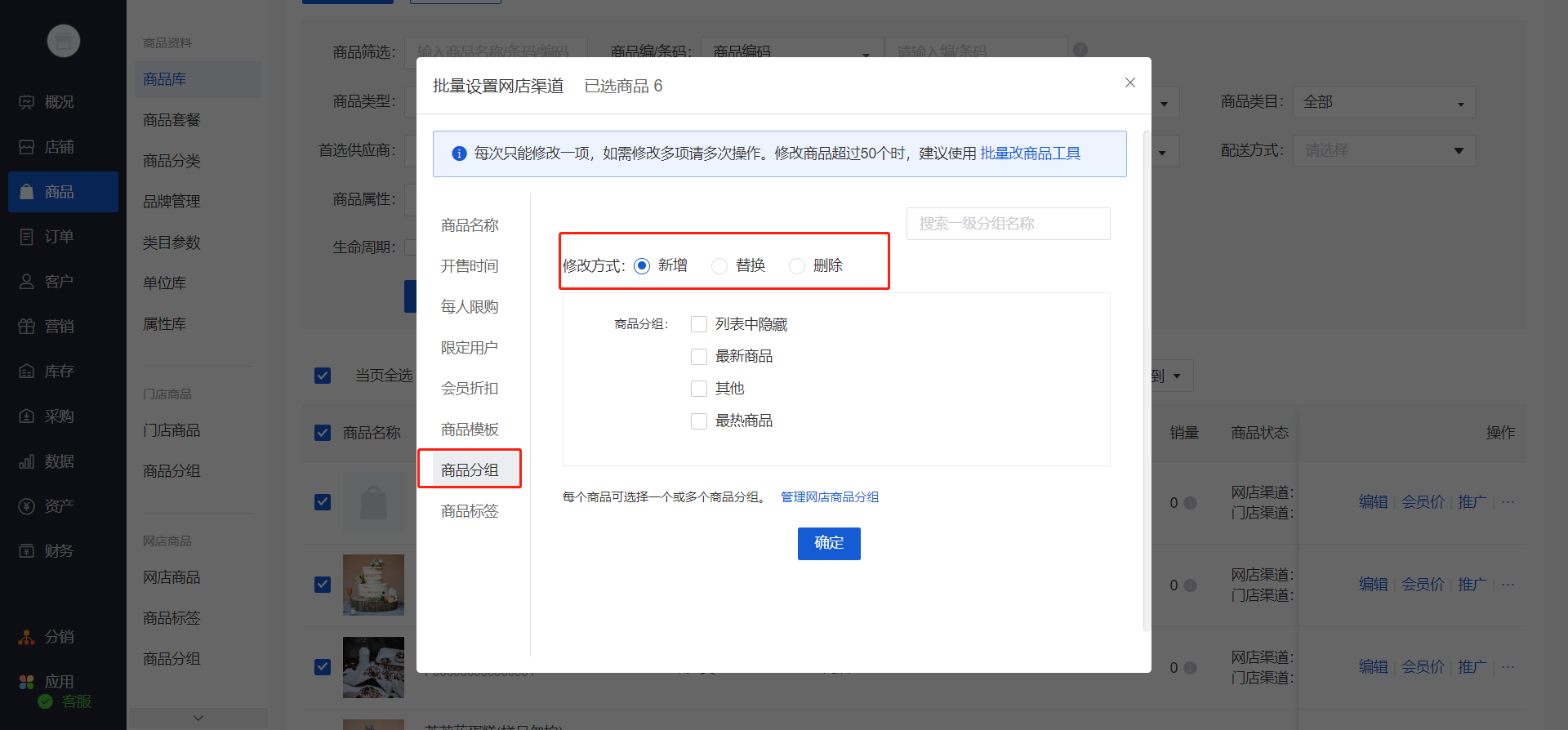
3、点击商品分组,选择商品分组第一优先级,选择序号越大越靠前。
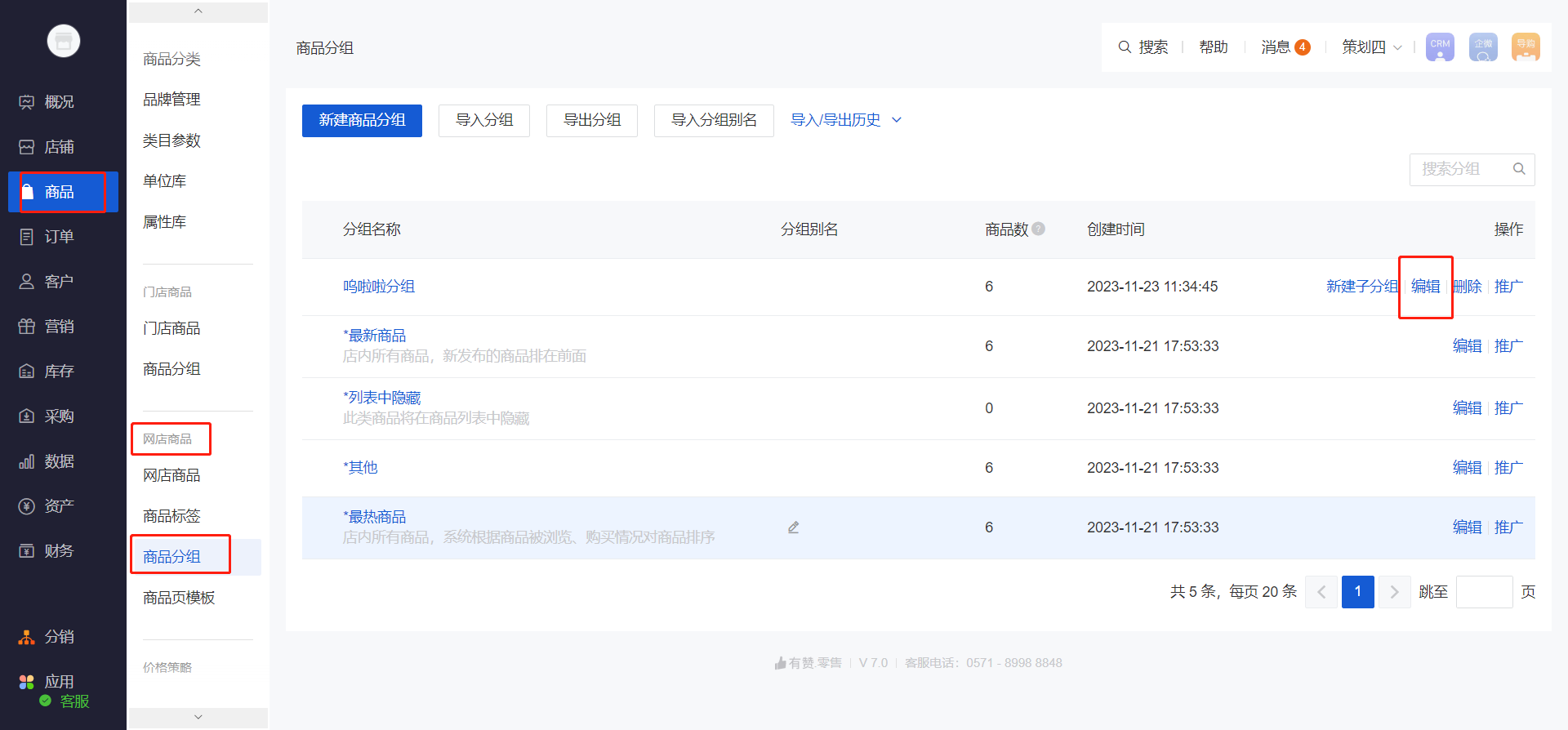
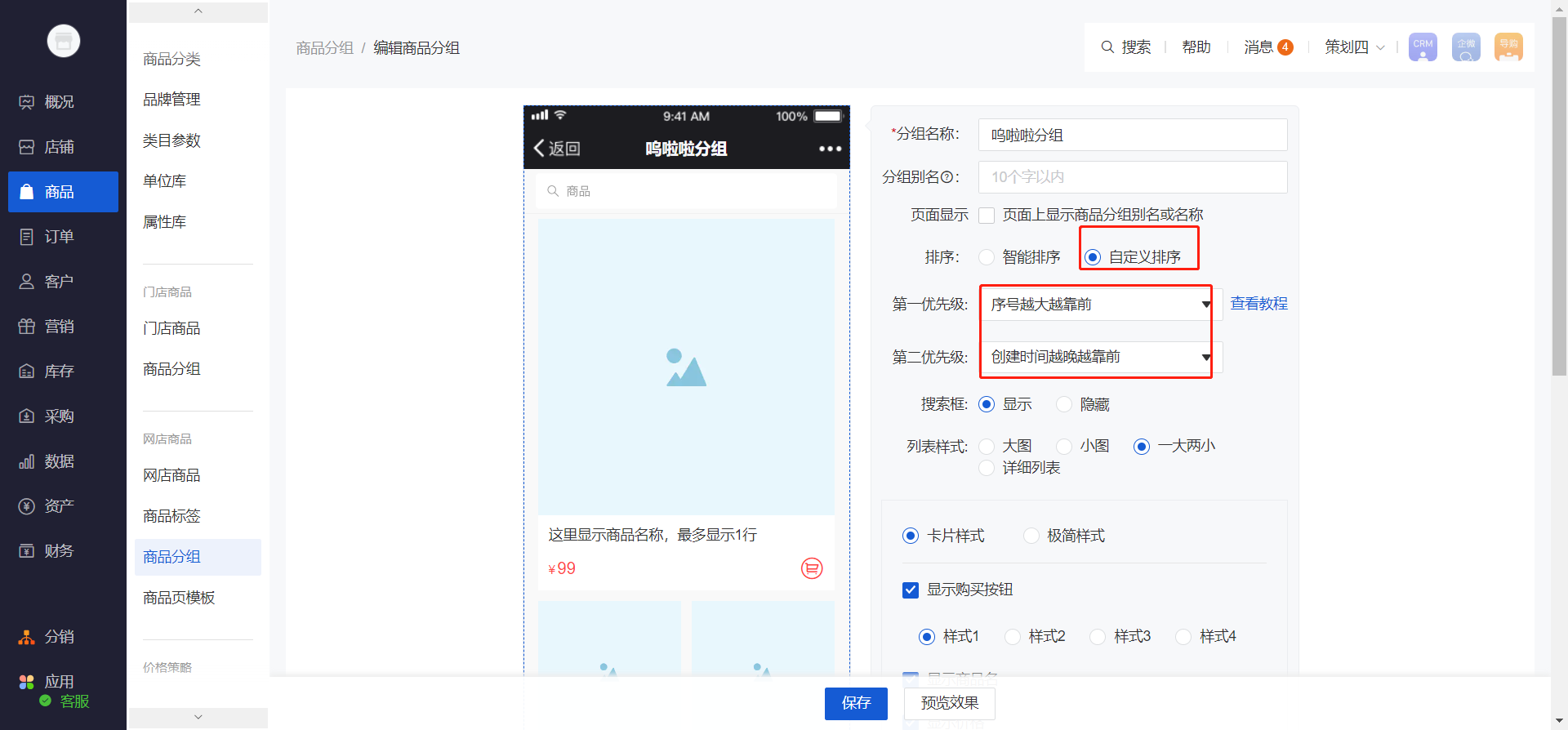
2.【按商品销量、浏览次数】进行排序
2.1在“网点商品” - “商品分组” - “最热” 点击编辑,其中增加排序规则的选项:按照销量或者浏览次
2.2使用“最热”分组的规则,创建一个“人气商品排行榜”商品分组
设置步骤如图:
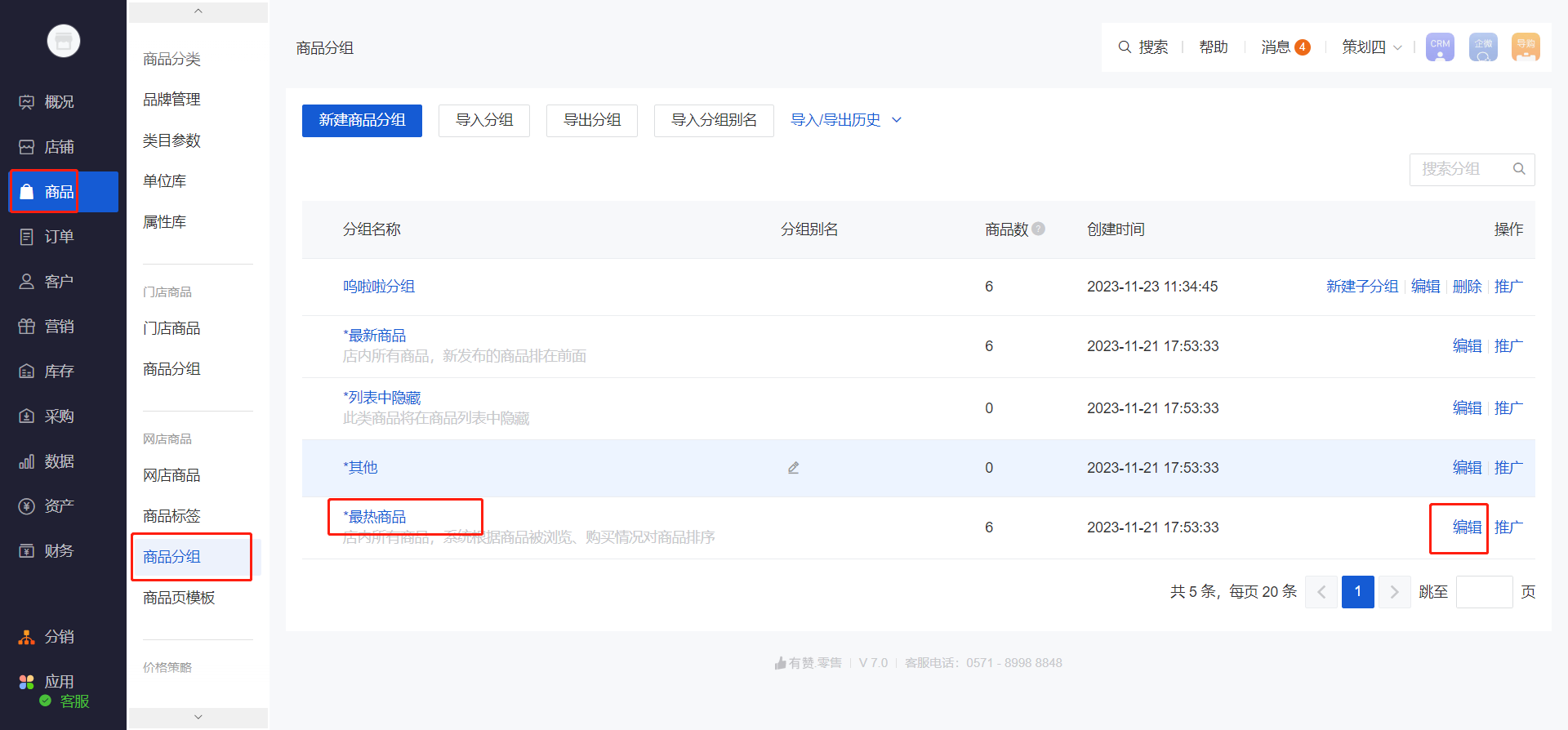
2.3设置“最热”分组的设置为【按商品浏览量】或者【按商品销量】排序
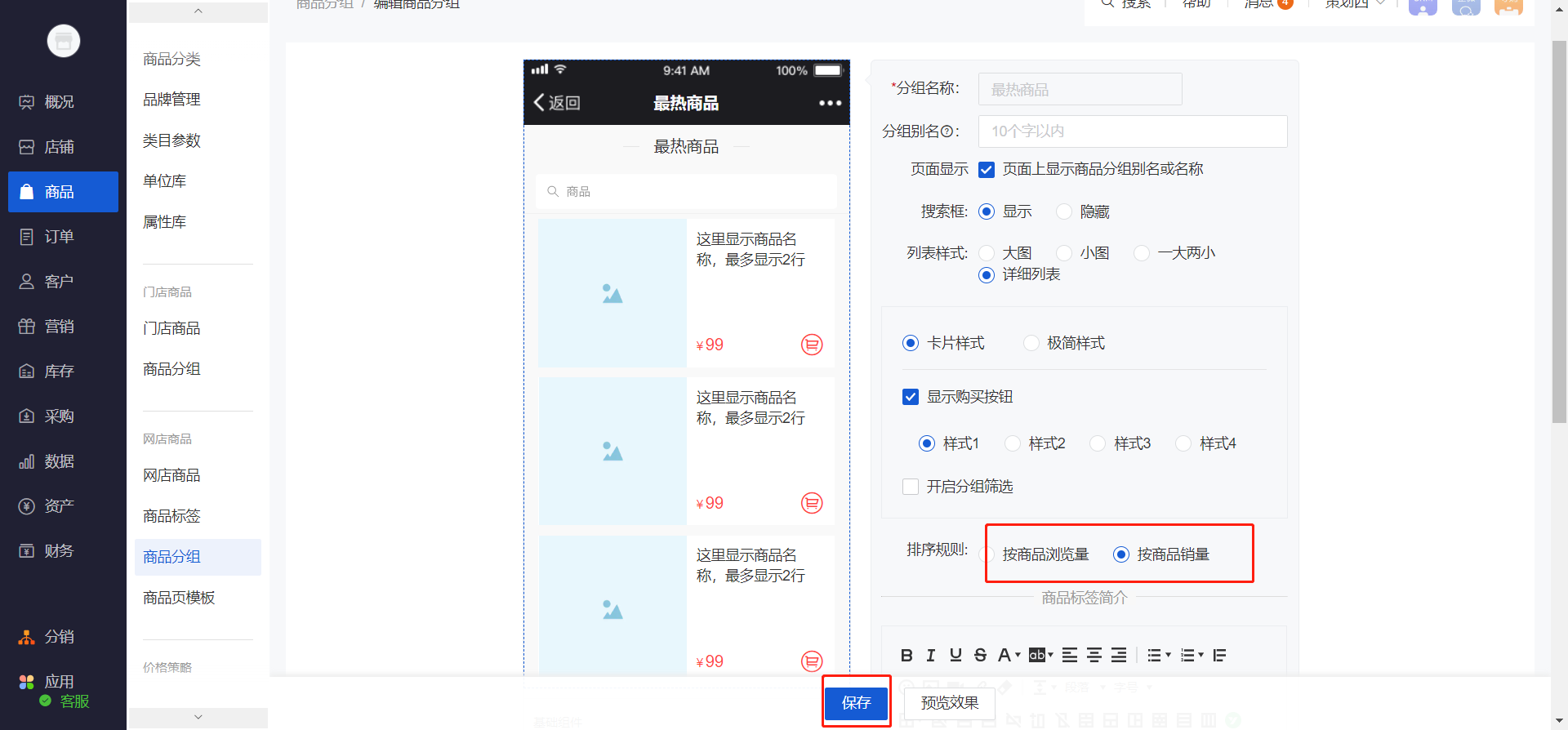
2.4新建一个商品分组,第一优先级设置为“最热的排在前面”,第二优先级随意
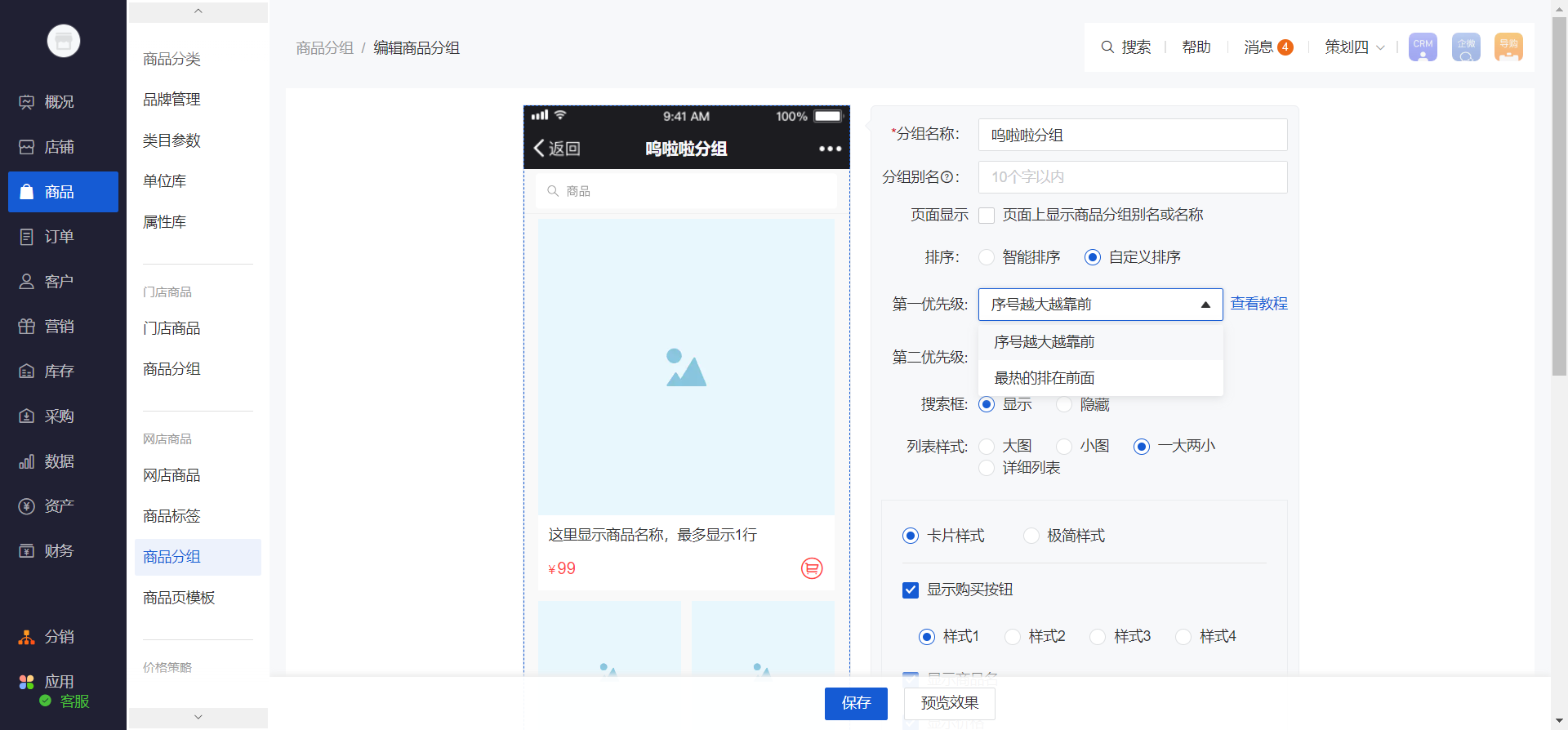
3、按照【按商品价格|销量】进行排序
新建【按价格】分组
3.1商品分组页面,添加新的分组;
3.2分组标设置成:按价格;
3.3编辑分组,设置商品排序规则;
3.4保存并获取链接
设置商品价格排序,价格由大到小
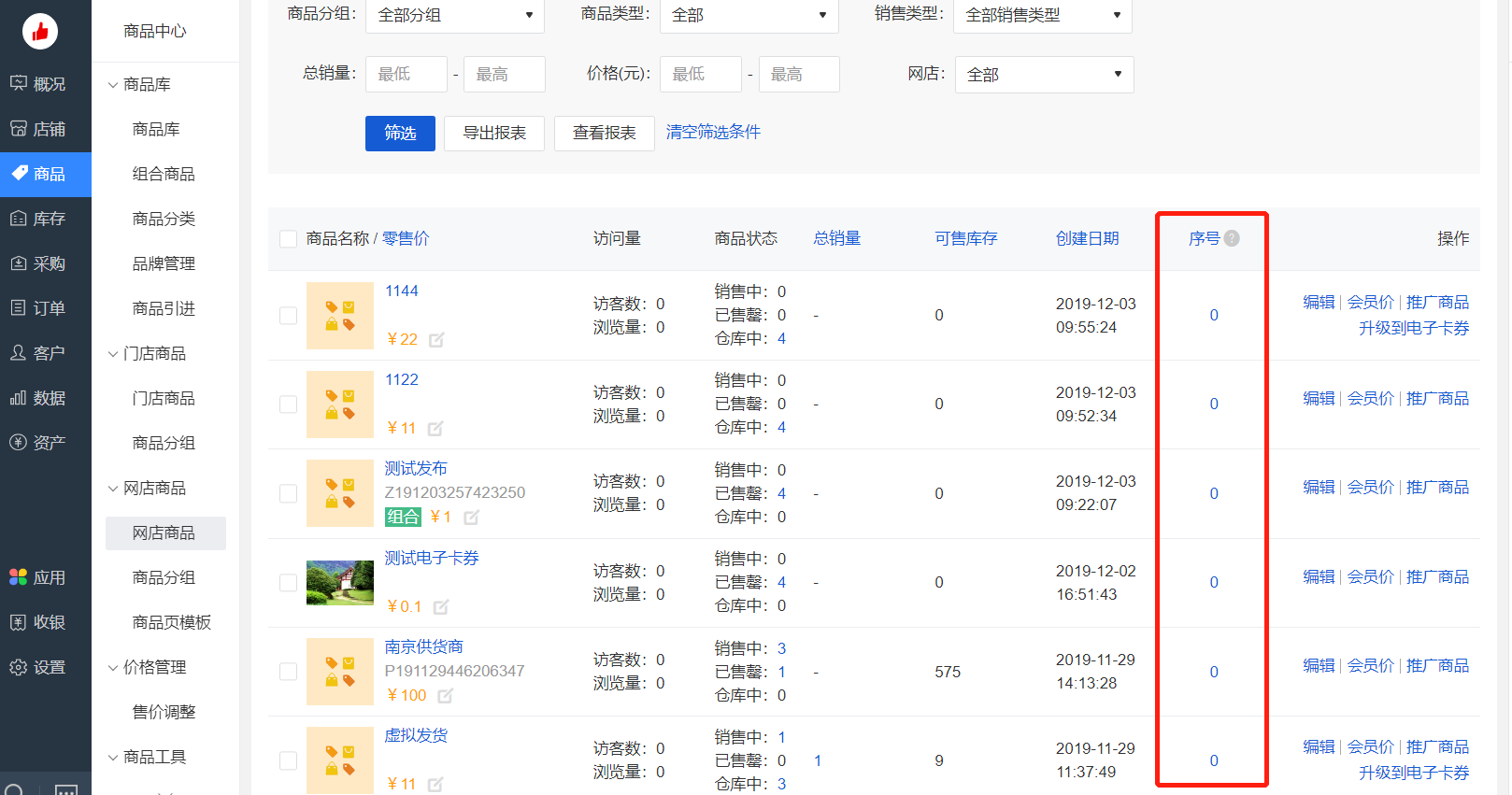
然后通过店铺-微页面-富文本设置按照销量
添加富文本,在富文本加入图片内的字样,并选择右对齐,将上方保存的【按价格】的分组链接以超链接形式保存在微页面
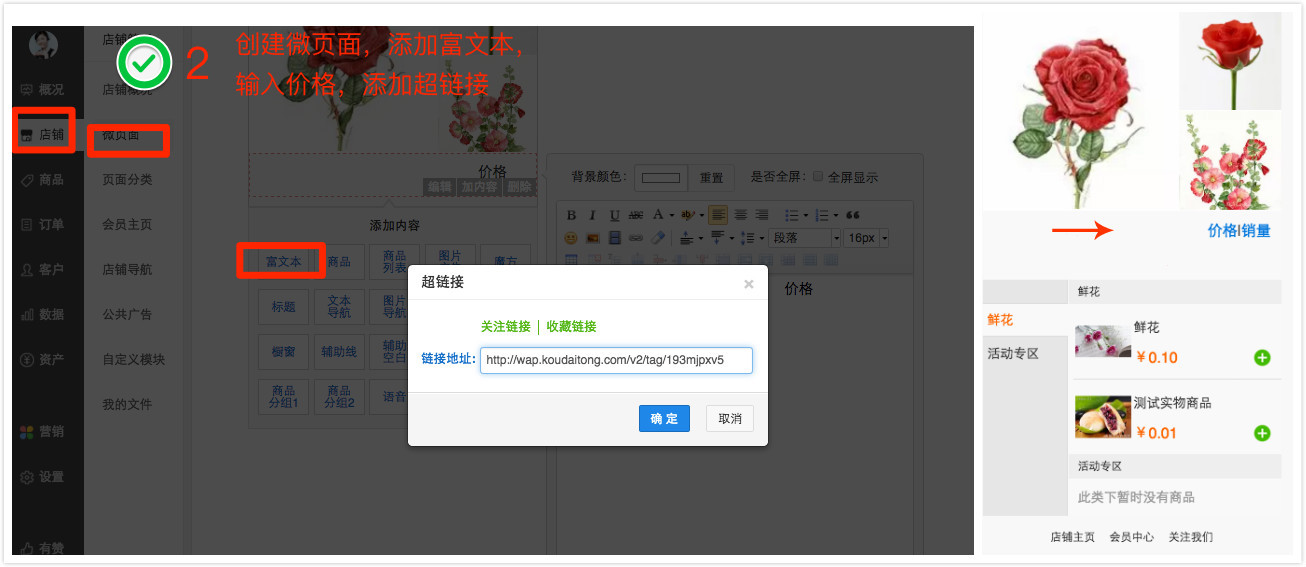
销量设置同理:
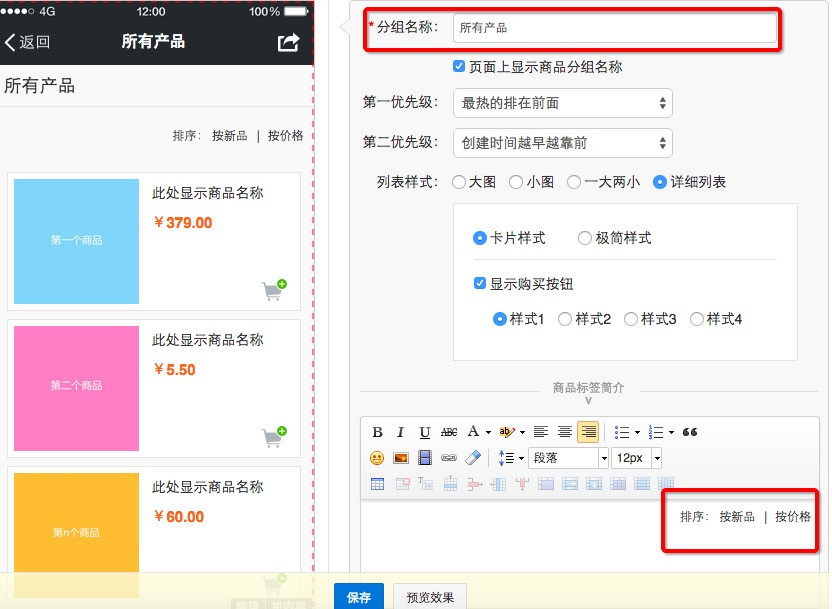
添加商品标签及排序
将【所有产品】的链接也通过按照价格的方式,编辑到微页面上展现给用户。